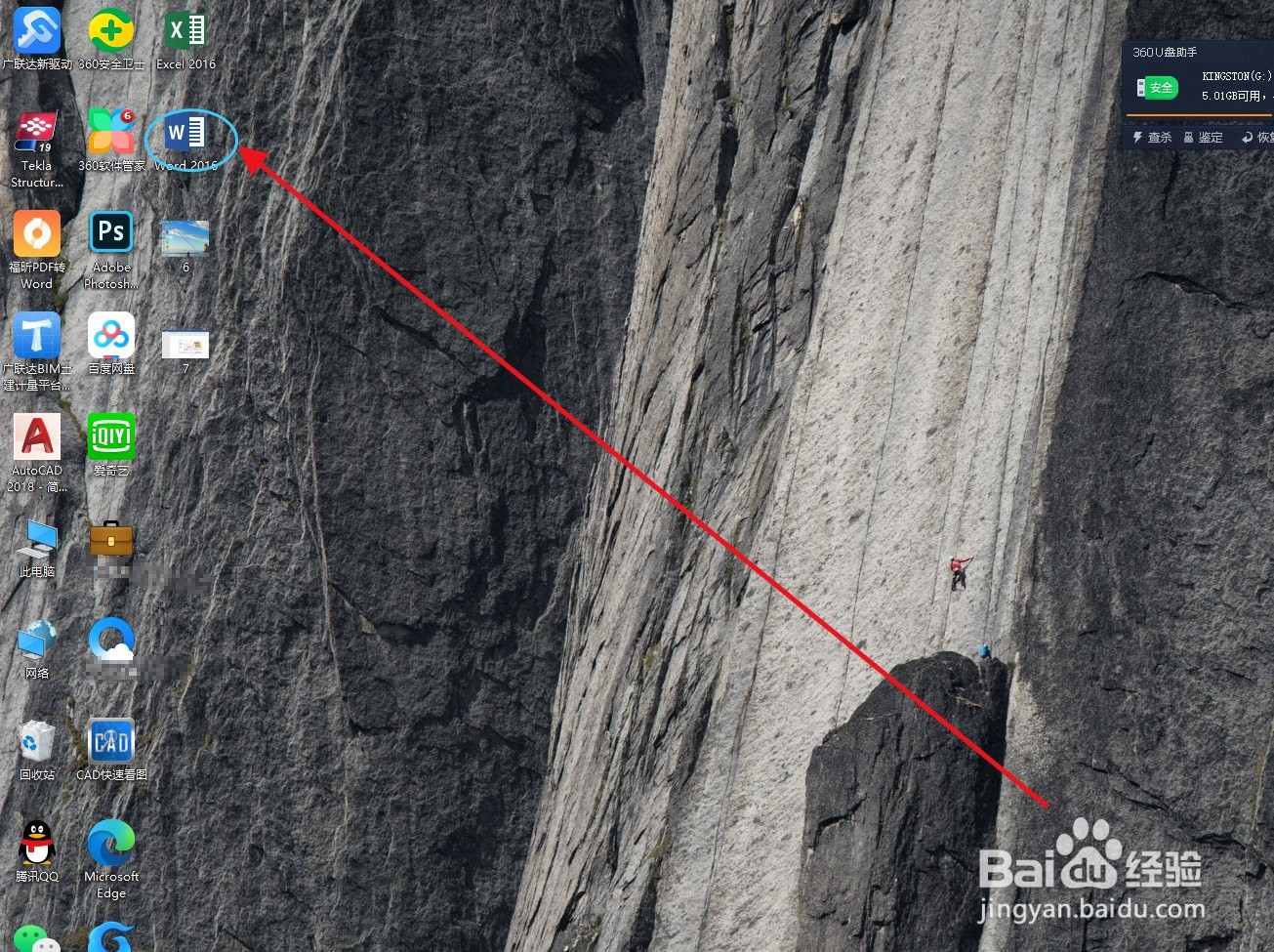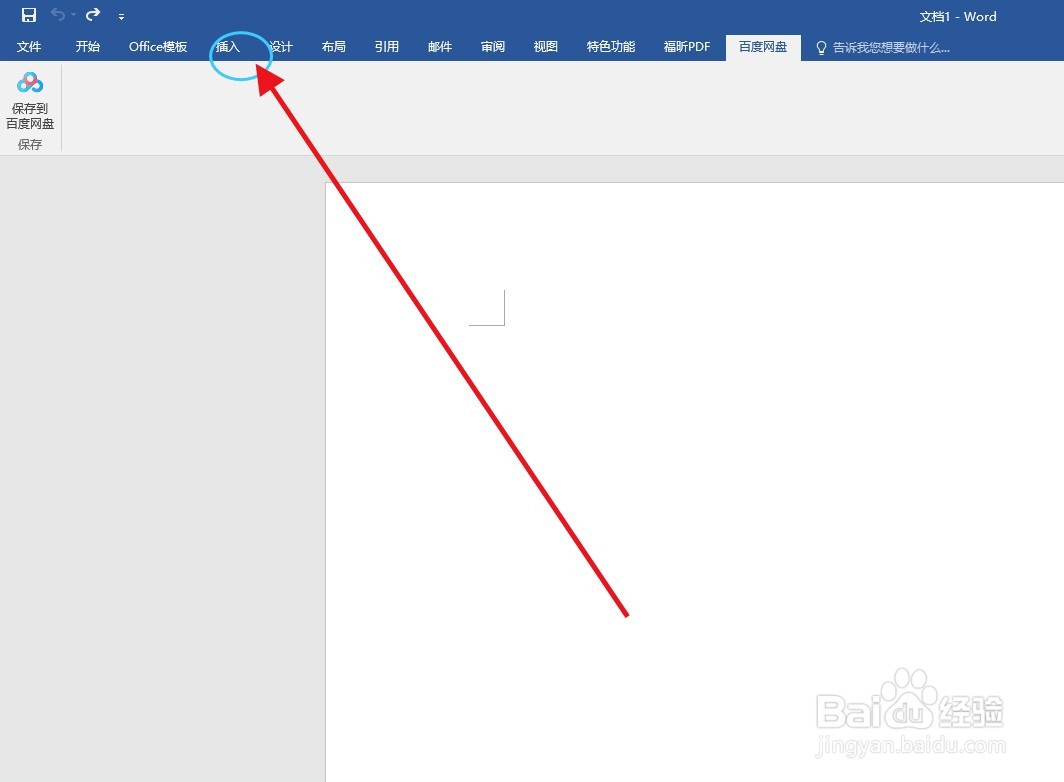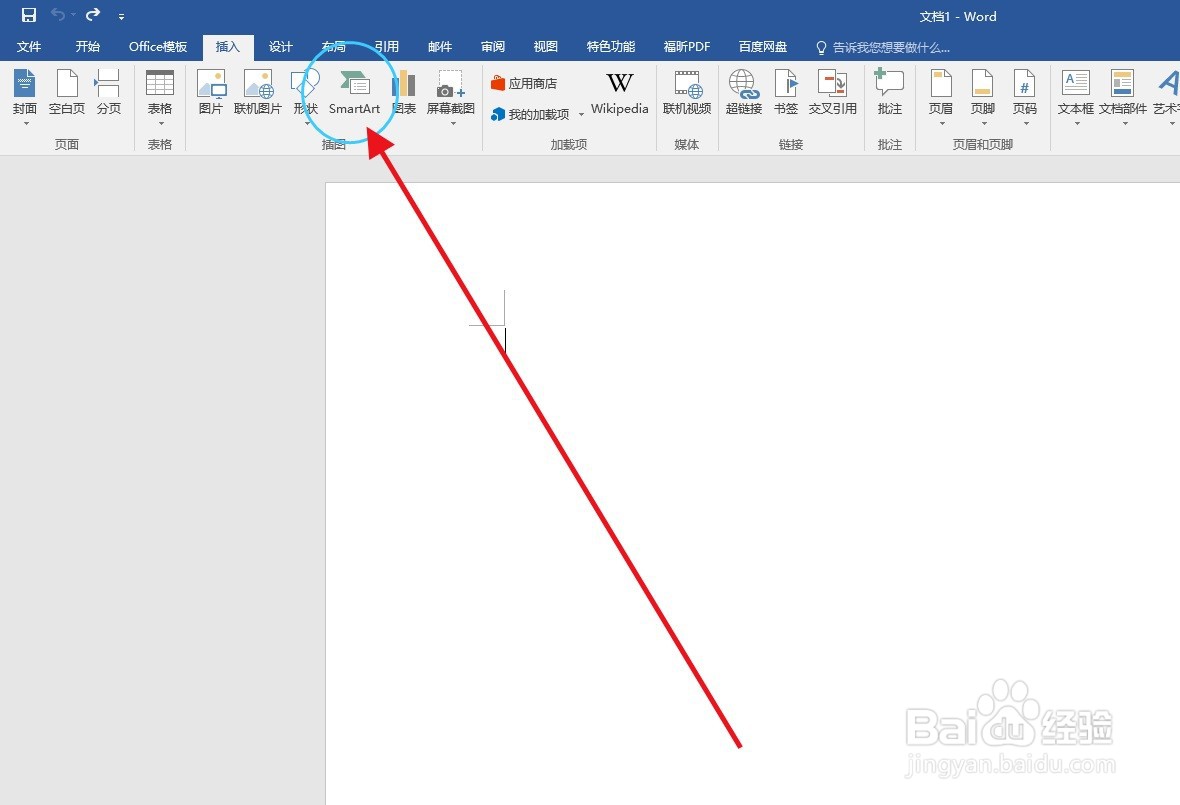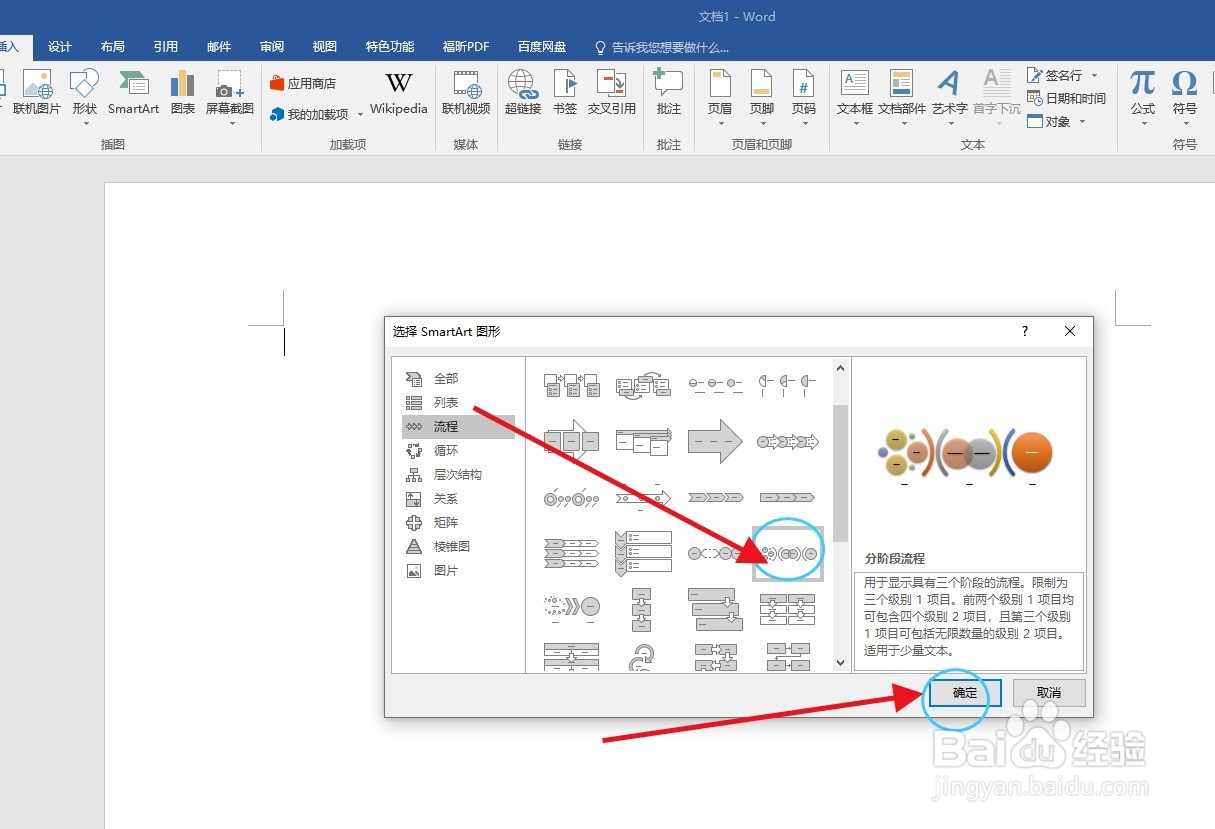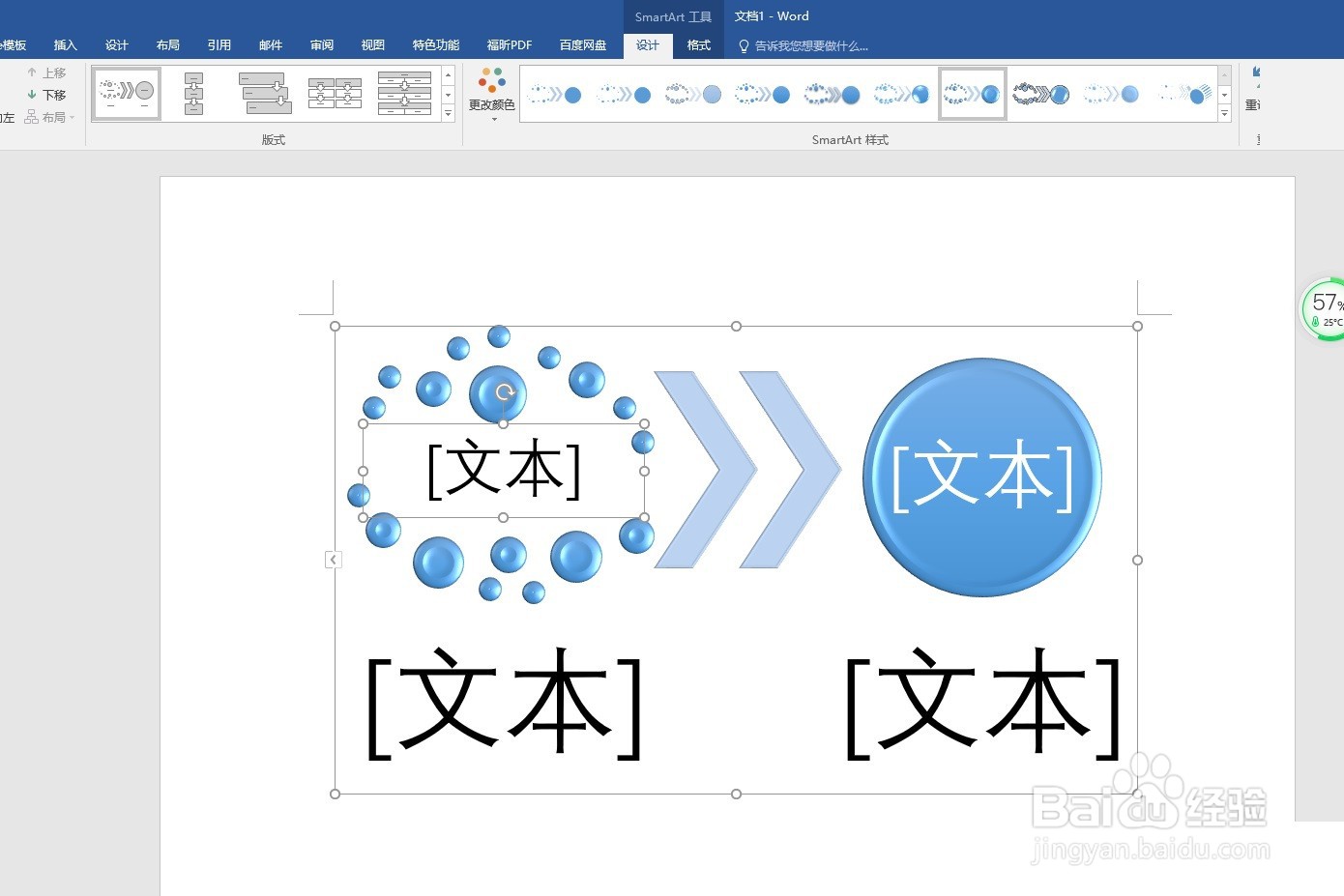WORD办公软件如何插入随机至结果流程表
1、在桌面选择Word软件后,双击快捷图标进入软件,也可单击"右键"选择"以管理员身份运行该软件"。
2、在打开软件后的“工具栏”内,选择“插入”按钮后,并单击“左键”进行确定,以便进入“插入”工具栏。
3、在进入“插入”的工具栏内,选择“SmartArt”按钮后,并单击左键进行确定。以便进入“SmartArt”的下拉菜单。
4、在进入“SmartArt”的下拉菜单后,选择“流程”类型内的“随机至结果流程表”按鸵晚簧柢钮后,并单击"左键"进行确定。然后在需要插入"图形位置"单击"左键"就插入了“随机至结果流程表”。
声明:本网站引用、摘录或转载内容仅供网站访问者交流或参考,不代表本站立场,如存在版权或非法内容,请联系站长删除,联系邮箱:site.kefu@qq.com。
阅读量:53
阅读量:39
阅读量:38
阅读量:45
阅读量:52